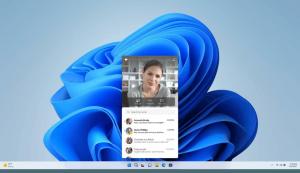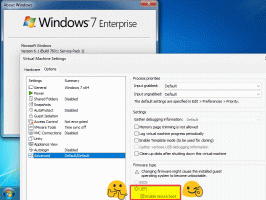Aktiver opdateringer over målt forbindelse i Windows 10
Windows 10 er i stand til at downloade nogle opdateringer, selvom din forbindelse var indstillet som målt. Dette kan være nyttigt, hvis du står over for et problem, som er rettet i en afventende opdatering, som ikke downloades på grund af den målte forbindelse. Eller hvis din målte forbindelse har en datagrænse tilbage for dagen for at tillade ekstra download af data, så vil du måske bruge den til at afslutte opdateringer. I denne artikel vil vi se, hvordan du aktiverer opdateringer over en målt forbindelse i Windows 10.
Når en forbindelse er indstillet som målt, forhindrer det de fleste af opdateringerne i at blive downloadet og installeret. Det er indlysende, at enheden kan blive sårbar over for malware over tid. Desuden modtager operativsystemet ikke ydeevne- og funktionsforbedringer.
Der er to måder at aktivere opdateringer på via en målt forbindelse. Du kan bruge enten indstillinger eller gruppepolitikken. Den sidste metode er nyttig for systemadministratorer.
For at aktivere opdateringer over en målt forbindelse i Windows 10, gør følgende.
- Åbn Indstillinger app.
- Gå til Opdatering og sikkerhed -> Windows Update.
- Klik på Avancerede indstillinger til højre.
- På den næste side, Under "Pause opdateringer", skal du aktivere indstillingen "Hent automatisk opdateringer, selv over målte dataforbindelser".
Den samme mulighed kan aktiveres med en Registry tweak. Hvis du er interesseret, kan du downloade Registry-filerne.
Aktiver opdateringer over en målt forbindelse ved hjælp af en registreringsdatabase-tweak
- Hent dette ZIP-arkiv.
- Udpak dets indhold til en hvilken som helst mappe.
- Dobbeltklik på filen "Enable Updates over Metered Connection.reg" for at aktivere funktionen.
- Filen "Deaktiver opdateringer over Metered Connection.reg" er fortryd-justeringen.
De medfølgende registreringsdatabasefiler vil ændre 32-bit DWORD-værdien TilladAutoWindowsUpdateDownloadOverMeteredNetwork
HKEY_LOCAL_MACHINE\SOFTWARE\Microsoft\WindowsUpdate\UX\Settings
Aktiver opdateringer over en målt forbindelse ved hjælp af gruppepolitik
- Trykke Vinde + R taster sammen på dit tastatur og skriv:
gpedit.msc
Tryk på Enter.
- Group Policy Editor åbnes. Gå til Computerkonfiguration\Administrative skabeloner\Windows Components\Windows Update. Aktiver politikindstillingen Tillad, at opdateringer downloades automatisk over målte forbindelser som vist nedenfor.
Hvis din Windows 10 udgave ikke inkluderer gpedit.msc-værktøjet, kan du anvende følgende Registry-tweak for politikindstillingen. Det gør det samme som politikmuligheden beskrevet ovenfor, men med en ændring af registreringsdatabasen. Download disse filer:
Download registreringsdatabasen filer
De vil ændre værdien TilladAutoWindowsUpdateDownloadOverMeteredNetwork under nøglen
HKEY_LOCAL_MACHINE\SOFTWARE\Policies\Microsoft\Windows\WindowsUpdate
En værdidata på 1 aktiverer funktionen, ellers vil politikken blive deaktiveret.
Det er det.